Tabla de Contenidos
En Downloadsource.es ya os hemos hablados de las diferencias existentes entre una cuenta de usuario normal y una cuenta de usuario con derechos de administrador. Básicamente la diferencia se centra en los accesos y modificaciones que podremos llevar a cabo en el sistema operativo. De esta manera, por ejemplo no podremos acceder ni modificar carpetas del sistema operativo. Tampoco seremos capaces de ejecutar herramientas que sean capaces de modificar el registro de Windows e incluso en muchas ocasiones no podremos instalar ni eliminar programas de nuestro sistema operativo.
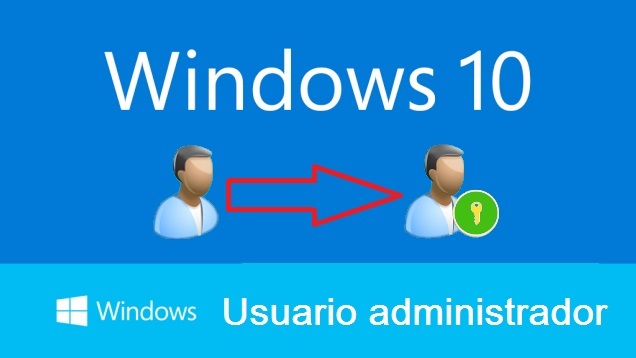
Puede que también te interese: 3 Maneras de habilitar la cuenta de administrador oculta en Windows 10.
Con una cuenta de usuario sin derechos de administrador solo podremos realizar cambios en la cuenta actual que estemos utilizando en este momento. Además, como medida de seguridad, el sistema operativo Windows siempre mostrará un icono en forma de escudo junto con cualquier herramienta, carpeta o programa que necesite derechos administrativos. Pero esto no es todo, ya que si aún así decidimos hacer clic en ellos para acceder o ejecutarlos se nos mostrará una venta conocida como UAC (control de cuenta de usuario). Esta ventana mostrará un mensaje preguntándole si desea acceder en modo administrador o si deseas que dicho programa realice cambios en su equipo.
En el caso de que no se posea una cuenta de usuario con derechos elevados, verás como el mensaje que se muestra será distinto. En concreto el mensaje notificará que no cuentas con los derechos suficientes como para acceder a dicha carpeta, herramienta o llevar a cabo una acción en concreto. En este caso Windows ofrecerá la opción de ejecutar la acción para la que se necesitan derechos elevados siempre y cuando introduzcas la contraseña de una de las cuentas de usuario con derechos elevados del sistema operativo.
Dicho esto, lo que muchos usuarios de Windows 10 no saben es que este sistema operativo permite convertir nuestra cuenta de usuario básica en una cuenta de usuario con derechos administrativos fácilmente sin necesidad de crear una nueva cuenta de usuario. Si quieres saber cómo hacerlo, solo tendrás que seguir los pasos que se muestran a continuación.
Convertir tu cuenta de usuario normal en una cuenta de usuaria administrador en Windows 10:
Lo primero que debes tener en cuenta es que el convertir tu cuenta de usuario estándar a una cuenta de usuario con derechos elevados no afectará a tus archivos, lo único que cambiará será los accesos a los que ahora tendrás desde dicha cuenta de usuario.
Una vez dicho esto lo que tendremos que hacer para convertir nuestra cuenta de usuario administrativa tendremos que dirigirnos a la Configuración de Windows 10. Para ello basta con hacer clic en el botón de inicio y seleccionar la opción Configuración desde el menú de inicio.
Cuando la ventana de Configuración esté abierta deberemos hacer clic en la opción Cuentas lo que te dará acceso a otra ventana con un menú en la parte izquierda de la misma. Es en este menú en el que tendremos que hacer clic en la opción Familia y otros usuarios. Esto mostrará una serie de opciones en la parte derecha de la ventana.
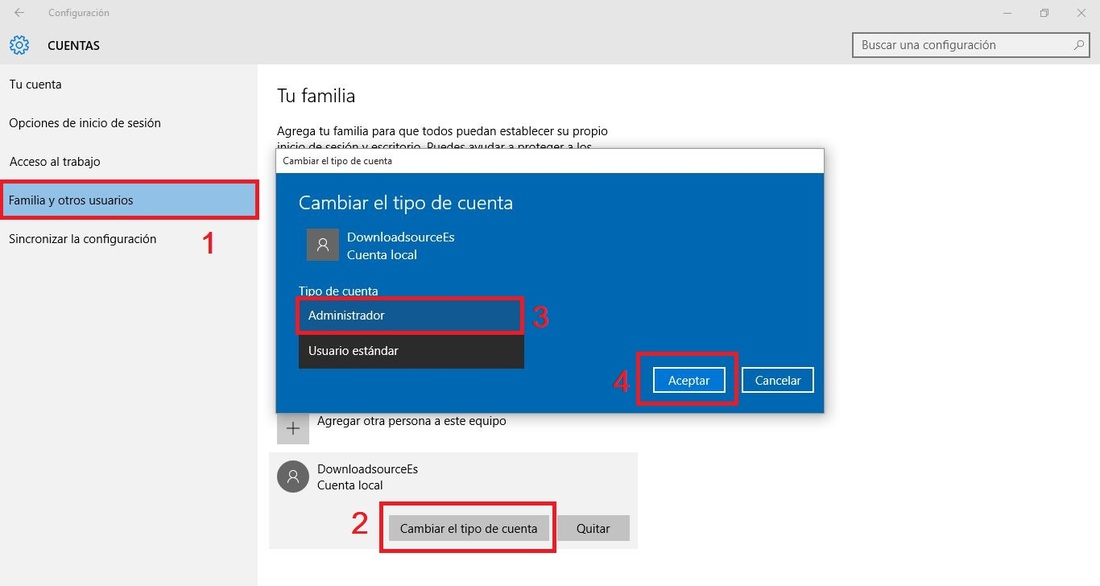
Entre estas opciones, tendrás que centrarte en la sección Otros Usuarios. Aquí deberás hacer clic en la cuenta a la que deseas incorporar derechos de administrador. Eso dejará al descubierto la opción: Cambiar el tipo de cuenta. Esto provocará la apertura de una ventana en la que podrás modificar el tipo de cuenta. Aquí podrás cambiar el usuario estándar por Administrador. Por último, no podrás olvidarte de hacer clic sobre el botón Aceptar para guardar la nueva configuración.
A partir de ahora, la cuenta modificada contará con derechos elevados y por lo tanto tendrás una acceso total al sistema operativo Widnows 10.
Alternativa 2:
Otra opción es la posibilidad de convertir una cuenta de usuario estándar en una cuenta de Administrador mediante el Panel de Control. Para ello solo tendremos que abrir el panel de control de nuestro Windows 10 para que una vez abierto hagamos clic en la opción Cuentas de Usuario.
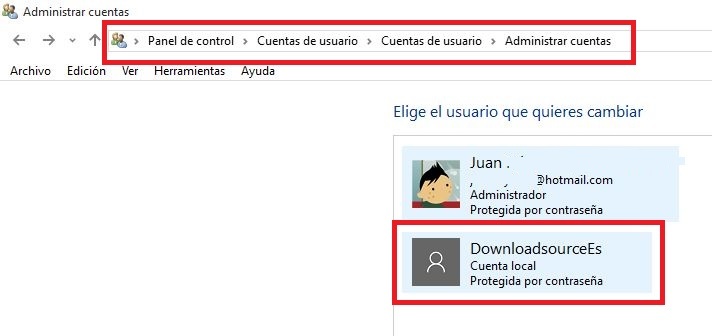
Una vez aquí deberás buscar la opción Cambiar el Tipo de Cuenta en la que tendrás que hacer clic. Una vez dentro de la ventana verás todas la cuentas de usuario de Windows 10. Ahora solo tendrás que hacer clic en la cuenta de usuario que deseas convertir en Administrador. Esto te enviará a una nueva ventana en la que tendrás que hacer clic sobre la opción: Cambiar el tipo de cuenta.
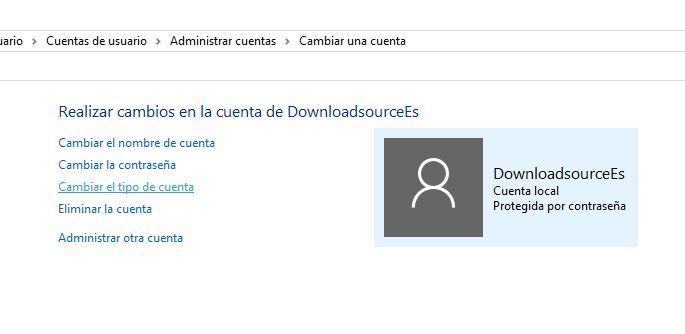
Esto te mostrará una nueva ventana en la que se mostrará dos opciones. En este caso solo tendremos que hacer clic en la opción Administrador. Una vez configurada dicha opción solo queda hacer clic en el botón Cambiar el tipo de Cuenta.
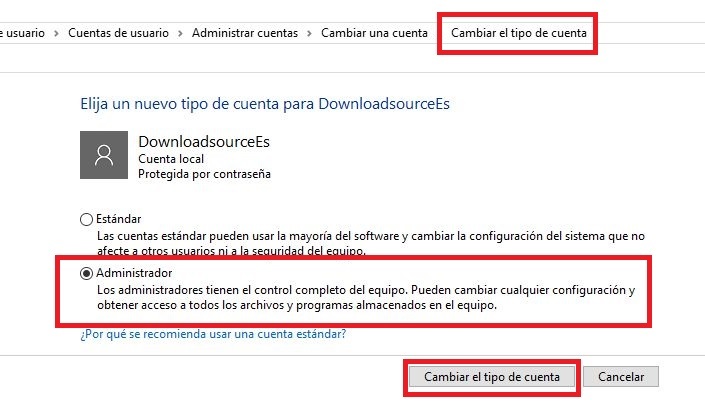
Ahora la cuenta modificada tendrá derechos administrativos y por consiguiente tener acceso y control completo del sistema operativo de Windows 10.
Alternativa 3:
Para esta opción utilizaremos la herramienta Ejecutar. Para ello tendremos que hacer uso del atajo de teclado:
Tecla de Windows + R. Una vez que la ventana ejecutar se muestre deberás introducir el comando Netplwiz . Tras pulsar la tecla Enter para ejecutar el comando y hacer que se muestre la ventana Cuentas de usuarios.
En esta ventana se mostrarán las diferentes cuentas de usuario de tu sistema operativo Windows 10. En este caso tendremos que hacer doble clic sobre la cuenta a la que deseas otorgar derechos de administración. Esto provocará la apertura de una nueva ventana en la que tendrás que hacer clic en la pestaña: Pertenencia a Grupos.
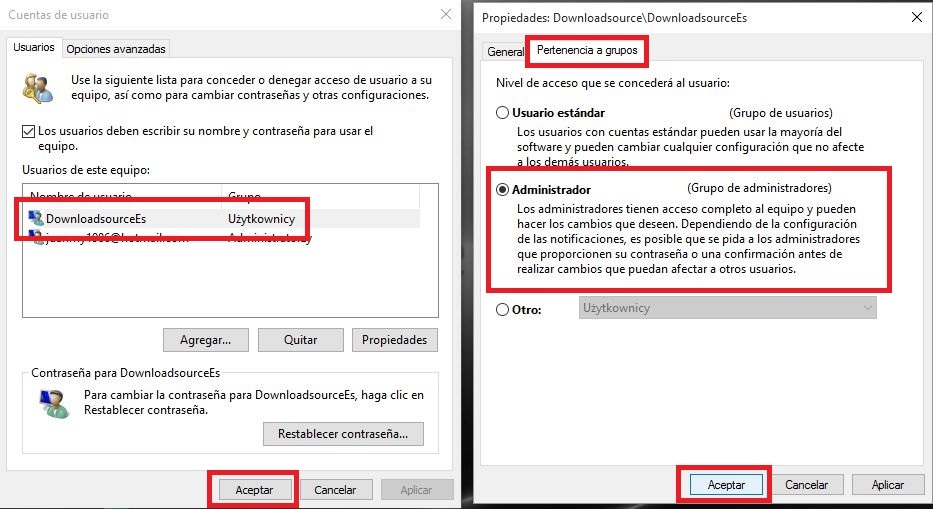
Eso dejará al descubierto dos opciones. Una de ella será la que nos permitirá configurar dicha Cuenta de usuario en cuenta de Administrador. Una vez marcada la opción Administrador, solo tendrás que hacer clic en el botón Aceptar de la ventana para que los cambios surtan efecto.
Al igual que en los métodos anteriores una vez configurada la cuenta como administrador, cuando inicies sesión en Windows 10 con ella tendrás acceso total al sistema operativo.
Nota Importante: Debes tener en cuenta que en todos estos métodos para convertir una cuenta de usuario estándar en una cuenta Administrador, tendrás que realizar los pasos desde una cuenta de usuario que ya tenga derechos administrativos. Esto se debe a que tan solo las cuentas con total acceso a Windows 10 serán las que puedan otorgar derechos de administrador a otras cuentas de usuario.
